Panduan praktis mengolah gambar menggunakan Adobe Photoshop Cs.
Adobe Photoshop Cs merupakan software image editing yang sangat popular dikalangan desainer grafis baik pemula maupun professional. Kemampuan software ini sangat luar biasa dan dapat menghasilka berbagai macam karya yang unik dengan tool yang ada di dalamnya. Kelebihan lainnya adalah pengolahan teks yang memukau. Dengan beberapa langkah saja anda dapat membuat berbagai macam efek teks yang menarik.
A. Mengenal Adobe Photoshop Cs
Yuk kita ikuti langkah-langkah belajar Adobe Photoshop:
1. Untuk memulai Klik start menu, pilih program pilih Adobe Photoshop Cs. 2. Pilihlah interface dari Adobe Photoshop Cs dimana semua pengolahan image terjadi. Tampilan standart kerja yang kita jumpai setiap kita bekerja dengan Adobe Photoshop Cs.
2. Pilihlah interface dari Adobe Photoshop Cs dimana semua pengolahan image terjadi. Tampilan standart kerja yang kita jumpai setiap kita bekerja dengan Adobe Photoshop Cs. Yang biasa kita jumpai yaitu:
Yang biasa kita jumpai yaitu:
a. e menu berisi menu-menu yang dibutuhkan untuk mengedit image.
b. Tool box berisi fasilitas yang dibutuhkan untuk mengedit image.
c. Option bar yang isinya berubah saat otomatis sesuai dengan tool yang digunakan saat kita mengedit image.
d. Layer ini berfungsi sebagi lembar kerja atau disebut kanvas image. Palet navigator berfungsi untuk memberikan posisi area layer image.
e. Pallet layer berisi susunan layer-layer image ter-edit.
f. Pallet karakter untuk mengatur penggunaan teks dalam layer. Status bar memberikan informasi status layer image yang aktif.
B. Marque tool
Berfungsi untuk membuat seleksi image yang kita edit. Pada icon ini jika kita klik dan tahan maka akan muncul beberapa marque tool yang terdiri dari: 1. Rectangular marque yang berfungsi untuk membuat seleksi berbentuk persegi panjang.Tekan tombol shift+drak maka seleksi akan berbentuk bujur sangkar.
1. Rectangular marque yang berfungsi untuk membuat seleksi berbentuk persegi panjang.Tekan tombol shift+drak maka seleksi akan berbentuk bujur sangkar.
2. Ellipstical marque berfungsi untuk membuat seleksi berbetuk ellips . Tekan tombol shift+drak maka seleksi akan berbentuk lingkaran sempurna.
3. Single ruler marque berfungsi untuk membuat seleksi garis dengan ketebalan satu pixel. 4. Single coloum marque berfungsi membuat seleksi kolom dengan ketebalan satu pixel
4. Single coloum marque berfungsi membuat seleksi kolom dengan ketebalan satu pixel
Setiap kita melakukan seleksi marque tool pada option bar terdapat option:
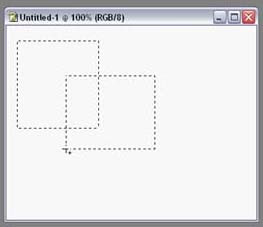 2.
2. 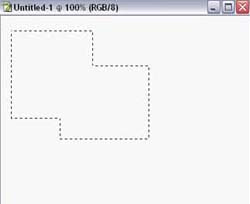

4. Intersep with selection: area seleksi yang terbentuk dari perpotongan area luar seleksi awal oleh seleksi baru.
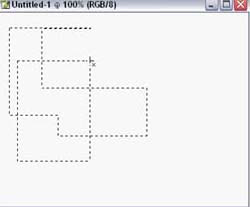





 Belajar Access
Belajar Access









1 comments:
mengunjungi blog yang bagus dan penuh dengan informasi yang menarik tentang panduan praktis mengolah gambar adalah merupakan kebahagiaan tersendiri.... teruslah berbagi informasi
Post a Comment